Cách sửa lỗi màn hình xanh trên máy tính, không vào được Win 10, 7
Deprecated: trim(): Passing null to parameter #1 ($string) of type string is deprecated in /home/caocap/public_html/wp-content/plugins/fixed-toc/frontend/html/class-dom.php on line 98
Nguyên nhân gây ra lỗi màn hình xanh chữ trắng, liên tục trên Windows 10, 7, XP khiến chúng ta cảm thấy khó chịu, và nếu không am hiểu về máy tính thì khó có thể sửa lỗi máy tính bị hình xanh này được. Hi vọng bài viết dưới đây sẽ giúp các bạn tìm hiểu và khắc phục lỗi BSOD Blue Screen khi gặp phải.
Bài viết liên quan
- Sửa lỗi DRIVER IRQL_LESS_OR_NOT_EQUAL Error trên Windows 10
- Cách sửa lỗi Bluestacks màn hình xanh
- Phần mềm cá tháng tư: “Đùa” trên máy tính ngày cá tháng tư
- Cách sửa lỗi 0xc000021a trên Windows 10, lỗi màn hình xanh
- Phòng tránh lỗi màn hình xanh trên Laptop, PC
Lỗi màn hình xanh “chết chóc” hay còn gọi là Dump hoặc là Blue Screen of Death có rất nhiều lỗi khác nhau nhu 0x0000007E hay Your PC ran into a prolem and needs to restart … . Mỗi khi màn hình máy tính của bạn đột nhiên chuyển sang màu xanh chữ trắng và liên tục bị khi khởi động lại, có nghĩa là hệ thống máy tính đang bị lỗi, chính nguyên nhân này đã dần trở thành nỗi ám ảnh của những người sử dụng Windows.
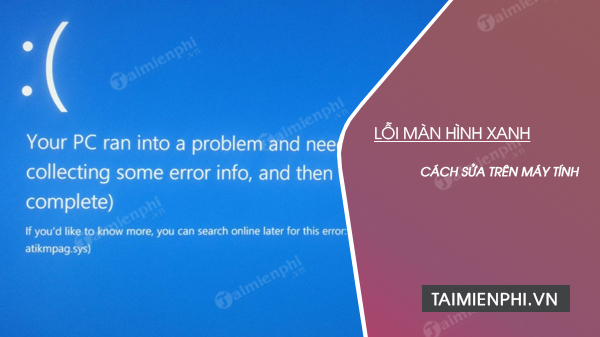
Cách sửa lỗi màn hình xanh trên máy tính, BSOD Blue Screen
Để có thể xác định được nguyên nhân chính gây ra và fix lỗi màn hình xanh liên tục hay khi khởi động thì quả thật không phải đơn giản. Sau đây friend.com.vn sẽ liệt kê một số nguyên nhân chính và các bạn có thể thực hiện tuần tự một trong số cách này để có thể kiểm tra lỗi xanh màn hình trên máy tính của mình và có cách khắc phục lỗi màn hình xanh sao cho hiệu quả nhất.
Nguyên nhân và cách xử lý: 1. Máy tính bị Dump khi vừa khởi động Windows2. Driver của Windows không chính xác hoặc là bị xung đột3. Do máy tính bị nhiễm Virus4. Tắt những dịch vụ của bên thứ 35. Lỗi Driver Card đồ họa hoặc phần cứng liên quan đến đồ họa
Khắc phục và sửa lỗi màn hình xanh trên máy tính
Lỗi màn hình xanh có do rất nhiều nguyên nhân khác nhau gây nên, những nguyên nhân chính khiến bạn gặp lỗi Blue Screen of Death khó chịu này là :
– Bộ nhớ RAM bị lỗi hoặc do cắm lỏng- HDD gặp vấn đề, BAD ổ cứng, cắm lỏng ổ cứng,- Driver VGA (Card màn hình) không tương thích với phần cứng máy tính- Lỗi màn hình xanh do Virus- Lỗi Blue Screen BSOD do các dịch vụ Service của các phần mềm bên thứ 3- Lỗi màn hình xanh khi cắm usb, cài thêm phần mềm, phần cứng- Lỗi tệp tin hệ thống, Windows- Xung đột giữa các phần mềm- CPU, RAM quá nóng
1. Máy tính bị Dump khi vừa khởi động Windows (chưa đến giai đoạn hiện Logo và loading).
Trong trường hợp này thì có thể khẳng định được nguyên nhân là do lỗi của phần cứng. Bạn cần tiến hành kiểm tra lại ổ cứng và RAM.- Đối với ổ cứng có thể là do chọn sai chuẩn kết nối ổ cứng. Bạn khởi động lại máy tính, ấn nút F2 hoặc là Del để vào BIOS của máy. Nhiều dòng máy sẽ có cách vào BIOS khác nhau, và nếu bạn chưa biết cách vào như thế nào có thể tham khảo bài viết hướng dẫn vào BIOS laptop mà chúng tôi đã chia sẻ trước đó nhé.
Xem thêm: Cách vào BIOS trên máy tính
Sau đó vào mục Boot , chọn SATA Configuration, nếu đang là IDE thì chuyển sang AHCI hoặc ngược lại.
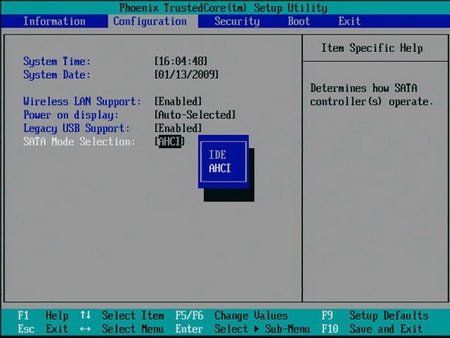
– Đối với RAM thì bạn có thể tháo nó ra và dùng giấy hoặc khăn vệ sinh khe cắm và chân mạ đồng của thanh RAM, sau đó cắm lại vào khe khác thử xem có bị lỗi nữa không. Nếu vẫn bị thì bạn có thể lấy 1 thanh khác cắm vào rồi thử khởi động máy lên để kiếm tra lại.
2. Driver của Windows không chính xác hoặc là bị xung đột
Nguyên nhân gây lỗi màn hình xanh trường hợp này thì bạn nên nâng cấp driver mà máy tính bạn đang dùng bằng cách sử dụng chương trình DriverEasy phiên bản mới nhất.

Để tìm kiếm và cập nhật Driver mới cho máy tính, bạn tham khảo qua bài viết cách update Driver bằng DriverEasy
Xem thêm: Cách cập nhật Driver bằng DriverEasy Chú ý:Nếu bạn chưa muốn sử dụng phần mềm vội thì bạn có thể nhấn F8 khi khởi động Windows cũng như truy cập vào màn hình lựa chọn khởi động.Nếu bạn F8 vẫn không gặp lỗi thì hãy sử dụng chế độ Safe Mode của Windows. Chế độ này sẽ giúp bạn khởi động được hệ điều hành ở giới hạn nhất định để đảm bảo an toàn cho máy tính.
3. Máy tính bị lỗi màn hình xanh do nhiễm Virus
Nếu như máy bạn bị virus, chúng có thể khiến cho các phần mềm bị xung đột, đó cũng là một trong số nguyên nhân khiến màn hình máy tính của bạn màu xanh. Thế nên bạn cần cài các chương trình quét virus (như KIS hay AVG ) và tiến hành quét để khắc phục lỗi.
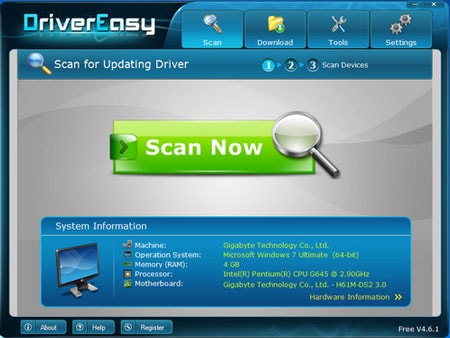
Ngoài ra bạn cũng có thể chọn lựa một trong số những phần mềm thuộc top phần mềm diệt Virus mạnh mẽ nhất để tìm và diệt những virus, malware, trojan gây nguy hiểm, lỗi hệ thống của bạn.
Xem thêm: Top phần mềm diệt virus tốt nhất
4. Tắt những dịch vụ của bên thứ 3
Đôi khi những dịch vụ (Service) của bên thứ 3 được cài đặt thêm trong quá trình sử dụng cũng gây xung đột với hệ thống. Vì vậy sửa lỗi màn hình xanh chết chóc bằng cách tắt dịch vụ của bên thứ 3, không cho các dịch vụ đó chạy cùng quá trình Windows startup khá hiệu quả, đây cũng chính là cách giúp tăng tốc khởi động nhanh máy tính, laptop của bạn.
Nhấn tổ hợp phím Windows + R để mở hộp thoại Run. Tại đây bạn gõ msconfig để tới cửa sổ System Configuration.

Trên cửa sổ System Configuration bạn chuyển qua thẻ Services để quản lý các dịch vụ. Tại đây bạn tích vào lựa chọn Hide all Microsoft Services để ẩn đi những dịch vụ của Microsoft tránh tắt nhầm dịch vụ của hệ thống.
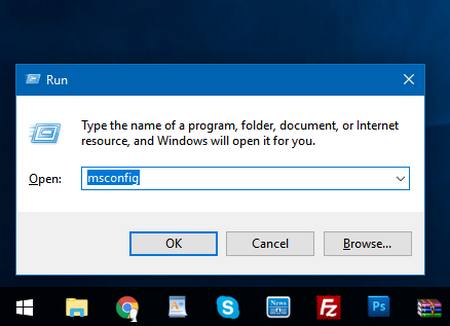
Nhấn Disable all để tắt toàn bộ dịch vụ của bên thứ 3 như Bluestacks (Bluestacks Android Service, Bluestacks Plus Android Service ), Google ( Google update service) sau đó nhấn OK để lưu lại thay đổi của bạn. Tại bước này, nếu không chọn Disable all thì bạn có thể lựa chọn từng dịch vụ nào mà bạn nghi ngờ gây nên lỗi màn hình xanh cho PC, laptop của bạn

Nếu như bạn đã tắt toàn bộ những dịch vụ của bên thứ 3 và không gặp lỗi màn hình xanh nữa, hãy thử kích hoạt lại từng dịch vụ một để kiểm tra xem đâu là dịch vụ gây lỗi trên hệ thống của bạn nhé.
5. Lỗi Driver Card đồ họa hoặc phần cứng liên quan đến đồ họa
Vấn đề này thường xuất hiện do một lỗi driver, thường gặp nhất là driver của card đồ họa hay phần cứng nào đó liên quan đến video / đồ họa.
– Cài lại driver hoặc update driver mới cho card đồ họa của bạn- Tắt tăng tốc phần cứng bằng chip đồ họa: lưu ý là cách này chỉ là tạm thời để xử lý lỗi màn hình xanh thôi, còn về lâu dài thì không có lý do gì mà chúng ta lại tắt đi một tính năng rất tuyệt vời như thế này. Cách thực hiện: vào Start > gõ chữ “Display” vào ô tìm kiếm. Vào Change Display Settings >Advanced Settings >Troubleshoot >Change Settings. Ở đây, bạn gạt thanh “Hardware acceleration” về trạng thái tắt (none). Sau đó khởi động lại máy tính của bạn.- Thay card đồ họa: Đây là giải pháp cuối cùng khi mà tất cả các cách trên không có hiệu quả. Nếu card bị hư hỏng, bạn có thể mang đi bảo hành hoặc mua card mới tùy tình huống bạn gặp phải
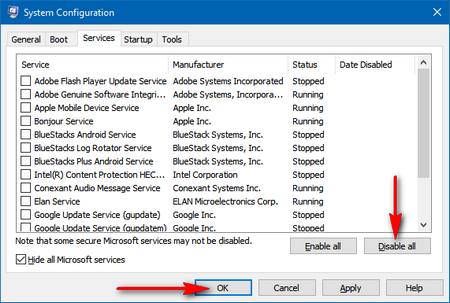
Bài viết này tôi đã hướng dẫn các bạn cách nhận biết và khắc phục lỗi màn hình máy tính màu xanh. Nếu gặp một trong những tình trạng trên bạn hãy thử các cách khắc phục như chúng tôi giới thiệu xem sao.
- Share CrocoBlock key trọn đời Download Crocoblock Free
- Cung cấp tài khoản nghe nhạc đỉnh cao Tidal Hifi – chất lượng âm thanh Master cho anh em mê nhạc.
- Tắt tự động tăng giảm độ sáng màn hình Windows 10
- Cách xóa lịch sử tìm kiếm trên iPhone, Android đơn giản nhanh chóng – friend.com.vn
- Gõ tiếng Việt trên Win 10, sửa lỗi không gõ được tiếng Việt trong Wind
- Cách theo dõi tin nhắn của Chồng, Vợ, Người Yêu trên điện thoại
- Hướng dẫn cách tải tài liệu doc.edu.vn hoàn toàn miễn phí – Blog hỗ trợ
Bài viết cùng chủ đề:
-
Diễn viên “Tân Tam Quốc” 2010: Người bị tẩy chay, kẻ biến mất khỏi showbiz
-
Printer | Máy in | Mua máy in | HP M404DN (W1A53A)
-
5 cách tra cứu, tìm tên và địa chỉ qua số điện thoại nhanh chóng
-
Công Cụ SEO Buzzsumo Là Gì? Cách Mua Tài Khoản Buzzsumo Giá Rẻ • AEDIGI
-
Cách giới hạn băng thông wifi trên router Tplink Totolink Tenda
-
Sự Thật Kinh Sợ Về Chiếc Vòng Ximen
-
Nên sử dụng bản Windows 10 nào? Home/Pro/Enter hay Edu
-
"Kích hoạt nhanh tay – Mê say nhận quà" cùng ứng dụng Agribank E-Mobile Banking
-
Cách gõ tiếng Việt trong ProShow Producer – Download.vn
-
Câu điều kiện trong câu tường thuật
-
Phân biệt các loại vạch kẻ đường và ý nghĩa của chúng để tránh bị phạt oan | anycar.vn
-
Gỡ bỏ các ứng dụng tự khởi động cùng Windows 7
-
Cách xem, xóa lịch sử duyệt web trên Google Chrome đơn giản
-
PCI Driver là gì? Update driver PCI Simple Communications Controller n
-
Sửa lỗi cách chữ trong Word cho mọi phiên bản 100% thành công…
-
Cách reset modem wifi TP link, thiết lập lại modem TP Link




